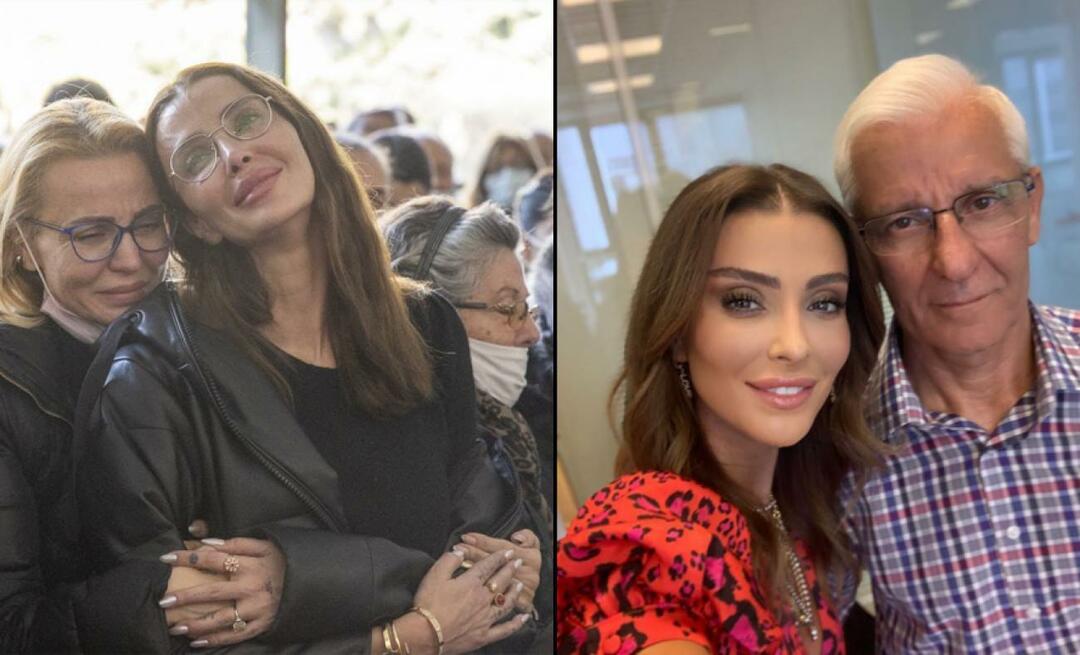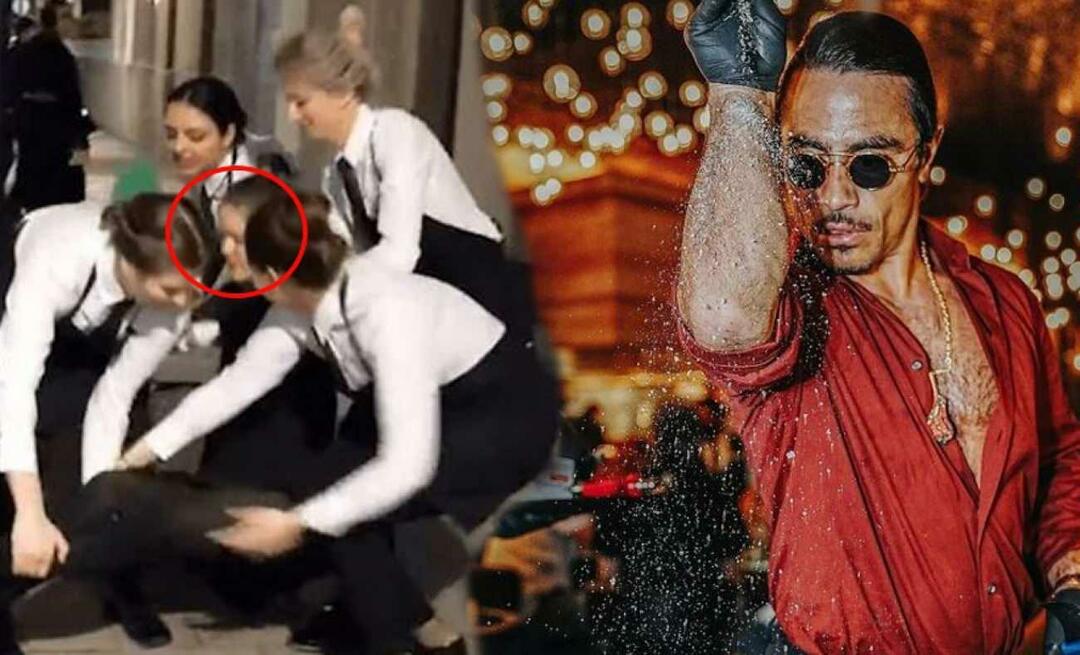Yayınlanan
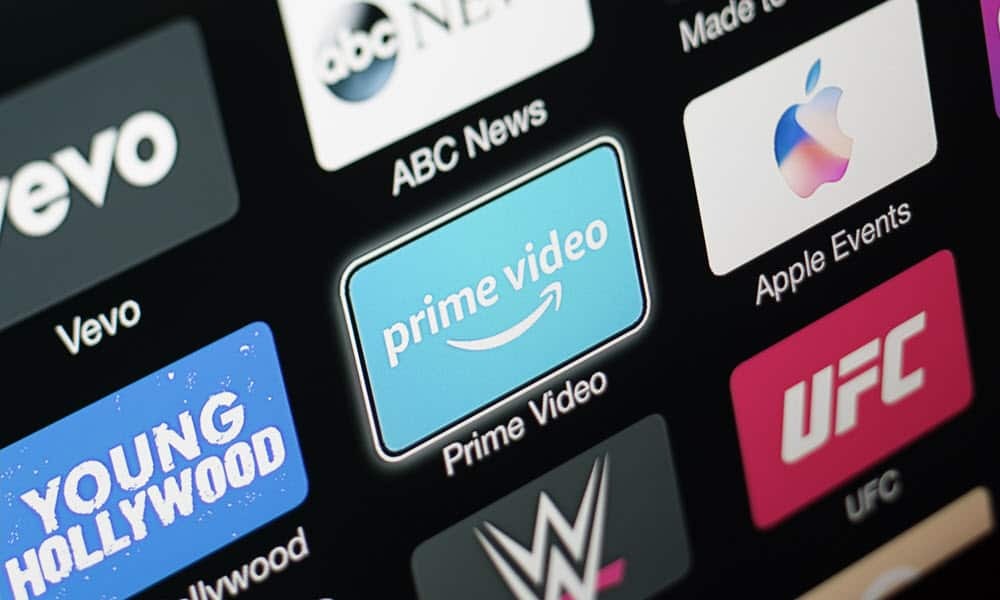
Apple TV'nizi bir sorun giderme önlemi olarak veya satmaya veya başkasına vermeye hazır hale getirmek için sıfırlamanız gerekir. Bu kılavuz nasıl yapılacağını açıklar.
Apple TV'nizle ilgili, tipik sorun giderme adımlarının çözmediği sorunlar yaşıyorsanız ya da aygıtınızı hediye ediyor ya da satıyorsanız, Apple TV'nizi fabrika ayarlarına sıfırlayabilirsiniz.
ile karıştırılmamalıdır Apple TV'yi yeniden başlatma, sıfırlama işlemi, cihazı kutudan çıktığı gibi geri yükler. Apple Kimliği oturum açma bilgilerini, uygulamaları ve ayarları kaldırır. Sıfırlama, işlemiyle ilgili yaşadığınız sorunları da çözebilir.
Dolayısıyla, Apple TV kutunuzu satıyorsanız veya yeni bir kurulumla baştan başlamak istiyorsanız, bu kılavuz size Apple TV'nizi nasıl sıfırlayacağınızı gösterecek.
Apple TV'nizi Nasıl Sıfırlarsınız?
Apple TV kutunuzu satmadan veya hediye etmeden önce, sıfırlayarak yüklü uygulamaları, ayarları ve parolaları kaldırmak isteyeceksiniz. Bir sorunu düzeltmek için diğer tüm seçenekleri tükettiyseniz, bu aynı zamanda "son çare" sorun giderme adımıdır.
Örneğin, sıfırlama işlemi tüm oturum açma verilerini kaldırdığından, oturum açmanız gerekir. Apple TV Artı veya Apple Müzik senin kullanarak Apple Kimliği kimlik bilgileri sıfırlama tamamlandığında. Tüm üçüncü taraf uygulamaları da kaldırılır.
ihtiyacın olacak yükleyin ve Max'te oturum açın, Hulu, veya Disney Artı ve onlara tekrar giriş yapın.
Apple TV'nizi fabrika ayarlarına sıfırlamak için:
- Apple TV'nizi açın ve uzaktan kumandayı kullan seçmek için Ayarlar ana ekrandan düğmesine basın.
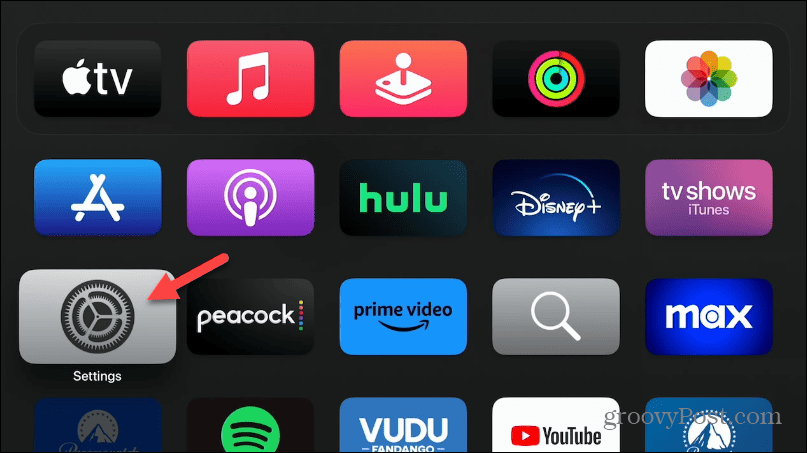
- Aşağı kaydırın ve seçin sistem listeden.

- Altında Bakım bölümünü seçin Sıfırla listeden seçenek.
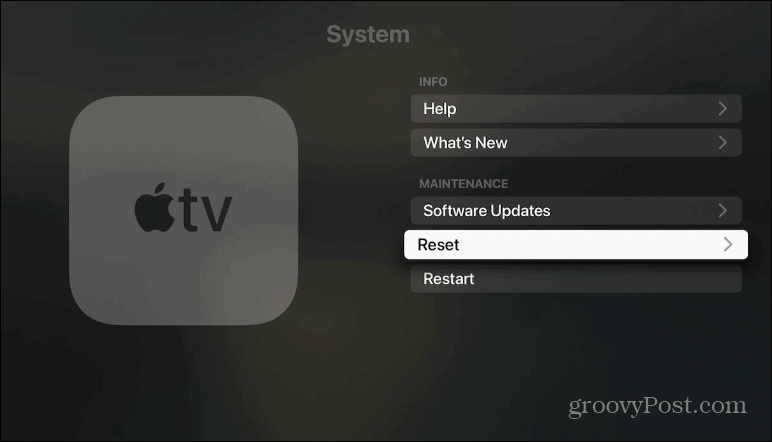
- Şimdi, sıfırlama seçeneğinizi seçin. kullanabilirsiniz Sıfırla Apple TV'yi fabrika ayarlarına döndürme ve tüm ayarları ve bilgileri silme seçeneği veya Sıfırla ve Güncelle her şeyi silmek ama aynı zamanda tvOS'un en son sürümüne güncellemek için.

- Tıkla Sıfırlama seçeneği her şeyi silmek istediğinizi doğrulamak ve Apple TV varsayılan fabrika ayarlarına
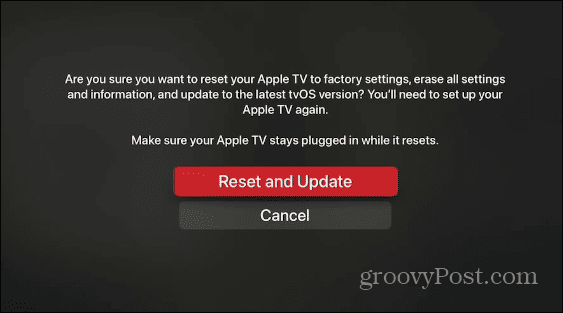
- Apple TV tüm ayarları, verileri, uygulamaları ve ağ girişlerini silmeye ve bunları fabrika ayarlarına döndürmeye başlarken bir ilerleme çubuğu göreceksiniz. Bu işlem biraz zaman alabilir ve Apple TV, sıfırlamayı tamamlamak için birkaç kez yeniden başlatılır. Ayrıca, tüm süreç boyunca bir güç kaynağına takılı kaldığından emin olun.

- Sıfırlama tamamlandığında, tekrar kurmakta özgürsünüz. Cihazı satmayı veya başkasına vermeyi planlıyorsanız, bu noktada cihazı kapatın; diğer kullanıcı cihazı kendisi kurmakta özgür olacaktır.

Eski bir 2'niz varsa şunu da belirtmekte fayda varnd veya 3. nesil Apple TV'nizi de kullanabilirsiniz. Apple TV'yi geri yüklemek için bilgisayar ve iTunes. Bu seçeneğin çalışması için bir mikro USB kablosu.
Apple TV'nizi Kullanma
Apple TV ile en modern akış hizmetlerinin en iyisini deneyimlemek için özgürsünüz. Ancak aygıtınız düzgün çalışmıyorsa yukarıdaki adımlar Apple TV'nizi sıfırlamanıza ve tekrar çalışır duruma getirmenize yardımcı olacaktır.
Bir iPhone'unuz varsa, Telefonda uzaktan kumanda olarak TV uygulaması Apple TV'niz için. Telefonunuza erişemiyorsanız, nasıl yapacağınıza bakın Apple TV uzaktan kumandasının çalışmamasını düzeltin. Ayrıca, nasıl kontrol edeceğinizi de öğrenin. Apple TV uzaktan kumandasının pil düzeyi.
Apple TV deneyiminin bir kısmını diğer cihazlarda da yaşayabileceğinizi belirtmekte fayda var. Örneğin, şunları yapabilirsiniz: Apple TV uygulamasını Roku'ya yükleyin ve diğer cihazlar. Ve içeriğiniz kötü görünüyorsa, yapmanız gerekebilir Apple TV ekran çözünürlüğünü değiştirme TV'nizde veya monitörünüzde.